Mirage 5 by Dinax est un gestionnaire d'impression pour imprimantes Epson et Canon simple et très performant !
Mirage est développé, optimisé et utilisé par des photographes, des imprimeurs d'art, des prestataires de services d'impression, des graphistes, des agences de marketing, des maquettistes, des concepteurs d'emballages et des amateurs professionnels. Mirage offre des fonctionnalités professionnelles et « Prosumer », le tout à un prix abordable.
Travaillez plus rapidement et plus efficacement avec le plug-in d'impression professionnel le plus avancé pour Adobe™ Photoshop™, Illustrator™, InDesign™ ou Photoshop™ Elements. De plus, l'application Mirage Stand-Alone permet l'impression de fichiers PDF, JPEG et TIFF natifs sans qu'aucune application hôte ne soit nécessaire. Faites simplement glisser des fichiers ou des dossiers PDF, JPEG ou TIFF avec un contenu mixte de formats de fichiers pris en charge vers l'icône « Droplet » de l'application Mirage et l'interface utilisateur intuitive de Mirage s'ouvre instantanément. Tous les paramètres spécifiques aux supports et à l'imprimante peuvent être stockés, ce qui permet de gérer facilement plusieurs flux de travail et environnements d'impression. Mirage rend l'impression facile et sécurisée en affichant l'alignement clair de tous les paramètres d'impression nécessaires dans une seule fenêtre. Appuyez sur le bouton "Imprimer" et votre impression démarrera en quelques secondes.
Présentation de Mirage 5
- 1. Modèles d'impression
- 2. Éditeur de modèles
- 3. Disposition libre des fichiers sur la planche
- 4. Interface de programme claire
- 5. Aperçu avant impression amélioré
- 6. Navigateur de fichiers et de modèles
- 7. Plusieurs travaux d'impression en même temps
- 8. Fonction "Annuler/Rétablir"
- 9. Amélioration de la gestion/placement des logos intégrés
- 10. Nouveaux outils pour l'édition d'images
- 11. Nouveau mode d'impression "Encre noire uniquement"
- 12. Option de paramètres "Simulation"
- 13. Marques d'impression supplémentaires
- 14. Prise en charge des systèmes d'exploitation actuels
1. Modèles d'impression
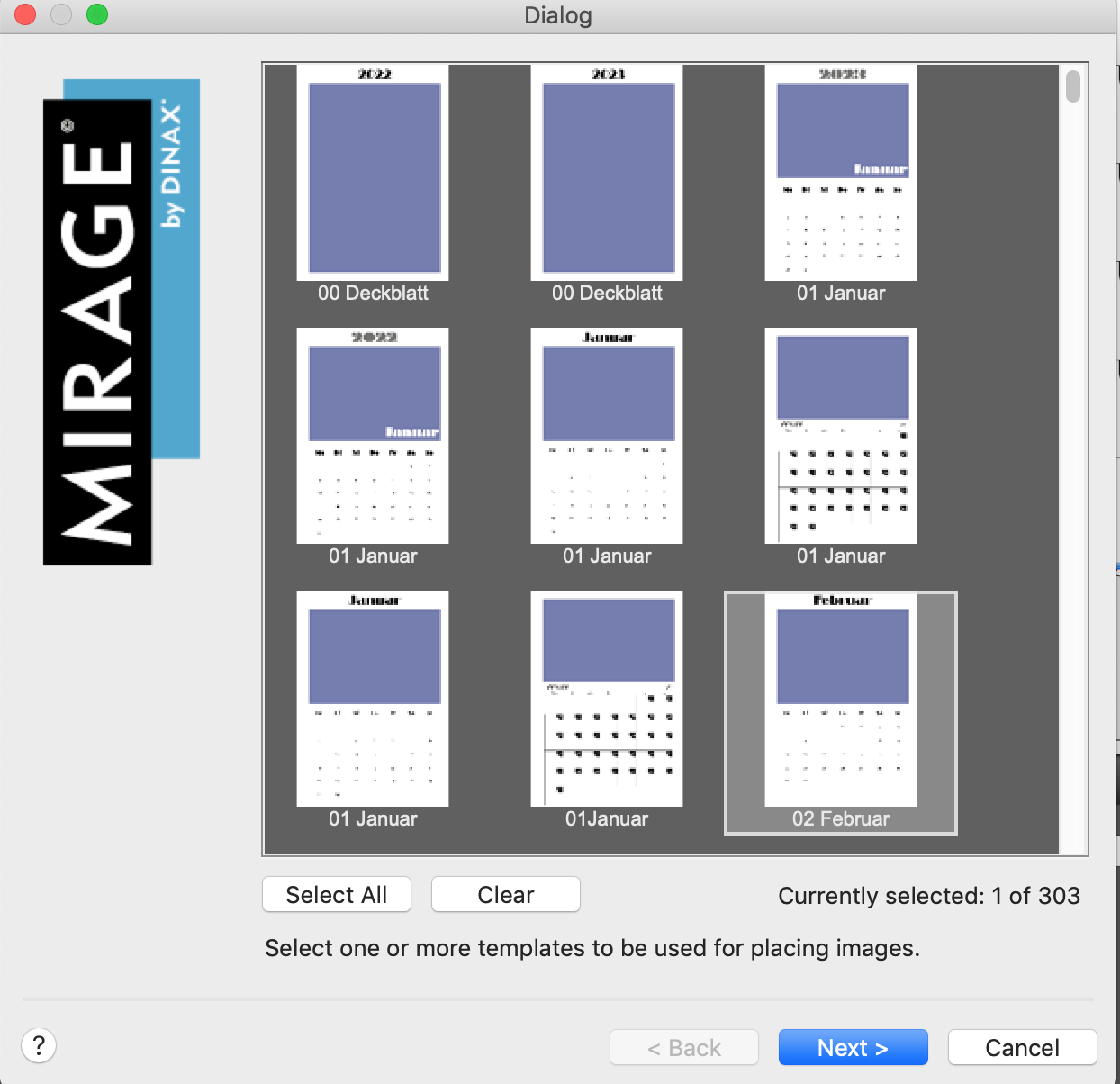
Les modèles sont des éléments conçus spécifiquement pour être remplis d'images. Les modèles contiennent des emplacements. Une fente est une zone carrée dans laquelle une image peut être placée. Les images peuvent être librement tournées et placées dans les fentes. Les fentes peuvent se chevaucher en partie ou en totalité et être triées dans leur position vers le haut ou vers le bas selon les besoins.
Chaque emplacement se voit automatiquement attribuer un numéro. Les emplacements peuvent être automatiquement remplis d'images dans le navigateur du modèle selon les besoins. Le même numéro peut être attribué à plusieurs emplacements. S'il y a plusieurs emplacements avec le même numéro et qu'une image est glissée dans l'un de ces emplacements, tous les emplacements avec le même numéro seront automatiquement remplis avec la même image - idéal, par exemple, pour les photos de passeport et d'application.
Les "masques" offrent aux utilisateurs un certain nombre d'options de conception d'image. Les masques sont des images pixel ou vectorielles qui décrivent les parties des fentes qui seront imprimées. Bien sûr, les mises en page d'impression que vous créez vous-même peuvent être converties en « modèles » et enregistrées. Mirage 5 propose un certain nombre de modèles différents.
2. Éditeur de modèles
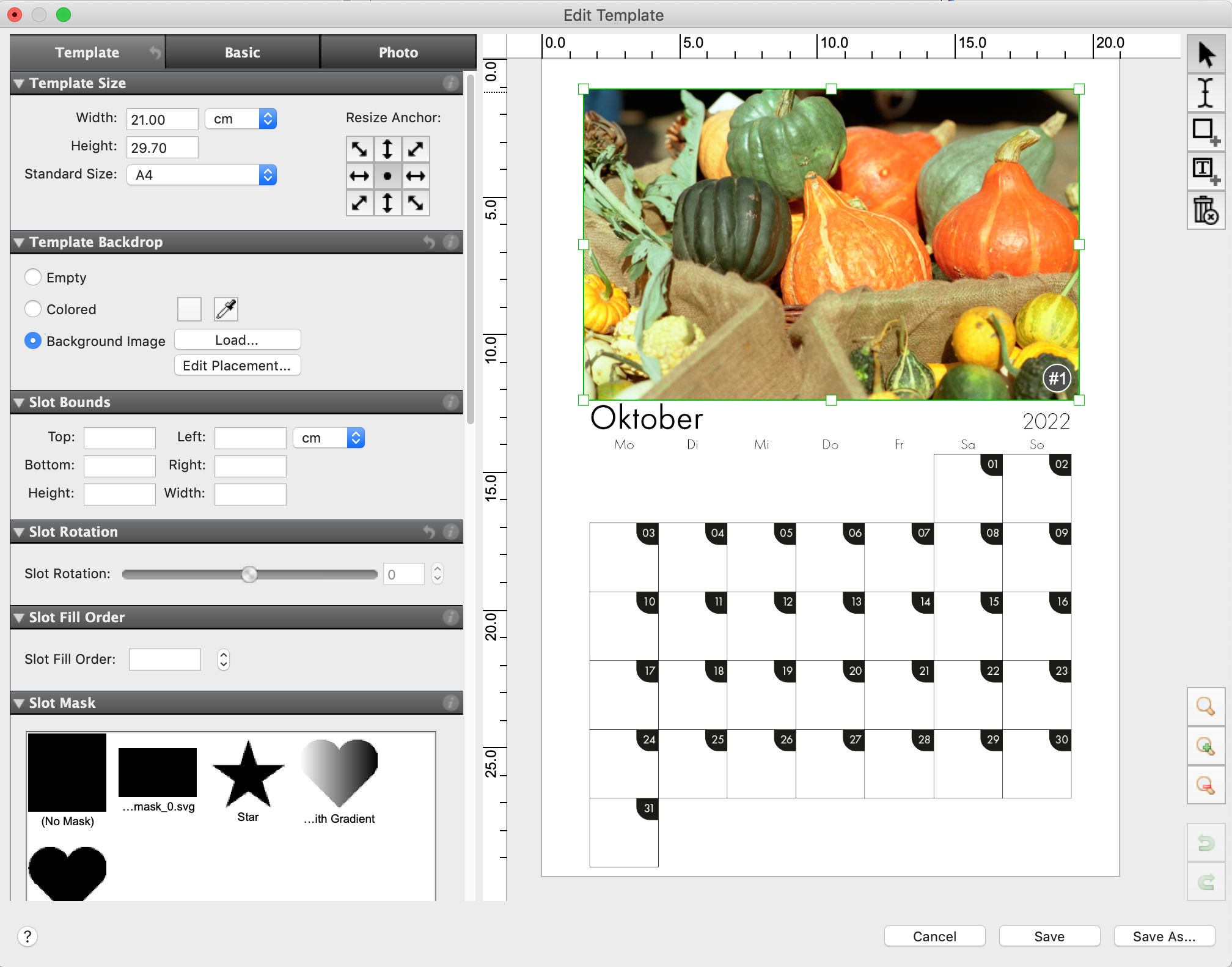
Vous pouvez utiliser le nouvel éditeur de modèles pour concevoir vos propres modèles d'impression créatifs et simples. Le concept de fonctionnement ingénieux de Mirage - avec des fonctions spécialement conçues pour créer des modèles - se reflète naturellement dans l' éditeur de modèles . Voici quelques exemples de fonctions : Outre les arrière-plans monochromes, les paramètres du « Modèle d'arrière-plan » vous permettent de sélectionner vos propres fichiers image comme arrière-plan.
Vous pouvez modifier la taille et la disposition des slots dans l'option de paramètres « Slot Frame ». Sélectionnez l'emplacement que vous souhaitez modifier afin d'ajuster le cadre de l'emplacement. Vous pouvez utiliser l'option « Échelle de l'image de la fente” pour spécifier comment les fichiers image sont mis à l'échelle lorsqu'ils sont insérés dans la fente, par exemple, remplissage proportionnel, etc. Vous pouvez utiliser les paramètres “ Slot Mask ” pour insérer des masques individuels pour chaque fente. Cliquez sur le bouton d'information dans les options de configuration ou reportez-vous au manuel pour plus d'informations sur les options de configuration.
3. Disposition libre des fichiers sur la propagation

Dans Mirage 5 , les images peuvent désormais être librement et indépendamment déplacées/arrangées sur la planche. Parce que les images peuvent se chevaucher, de nombreuses nouvelles options de conception s'offrent à vous, vous permettant, par exemple, de créer des collages et bien plus encore.
Ceci est particulièrement utile lors de la conception de documents multipages (albums photos, etc.). Il n'y a pas de limites à votre créativité.
Les « mises en page » ainsi créées peuvent être converties en modèle – d'un simple clic – et réutilisées à tout moment.
4. Interface de programme claire
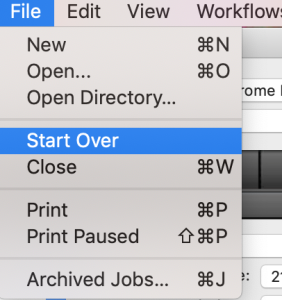
La nouvelle interface du programme de Mirage 5 rend superflue la fenêtre précédente « Déposer les fichiers ici ». Faites simplement glisser vos fichiers dans la zone "Aperçu avant impression" de la fenêtre Mirage. La barre de menus révisée organise correctement toutes les fonctions en groupes. Le « Mirage Job Archive » a également été intégré ici. Par conséquent, le programme auparavant indépendant de gestion des travaux d'impression précédents n'est plus nécessaire.
Les modifications apportées à la boîte de dialogue des paramètres, par exemple, l'ajustement/le positionnement des images, peuvent maintenant être annulées étape par étape selon les besoins. Par exemple, si vous souhaitez supprimer tous les fichiers de la fenêtre Mirage sans fermer Mirage lui-même, vous pouvez utiliser l'élément de menu " Fichier ⇒ Recommencer”. Par conséquent, non seulement toutes les copies sont supprimées de la zone imprimable, mais également tous les documents chargés.
5. Aperçu avant impression amélioré
L'aperçu avant impression clair affiche désormais toujours toutes les pages d'impression les unes à côté des autres dans une zone de défilement. Vous pouvez utiliser les boutons « << », « < », « > », « >> » pour avancer ou reculer ou aller au début/à la fin des pages.
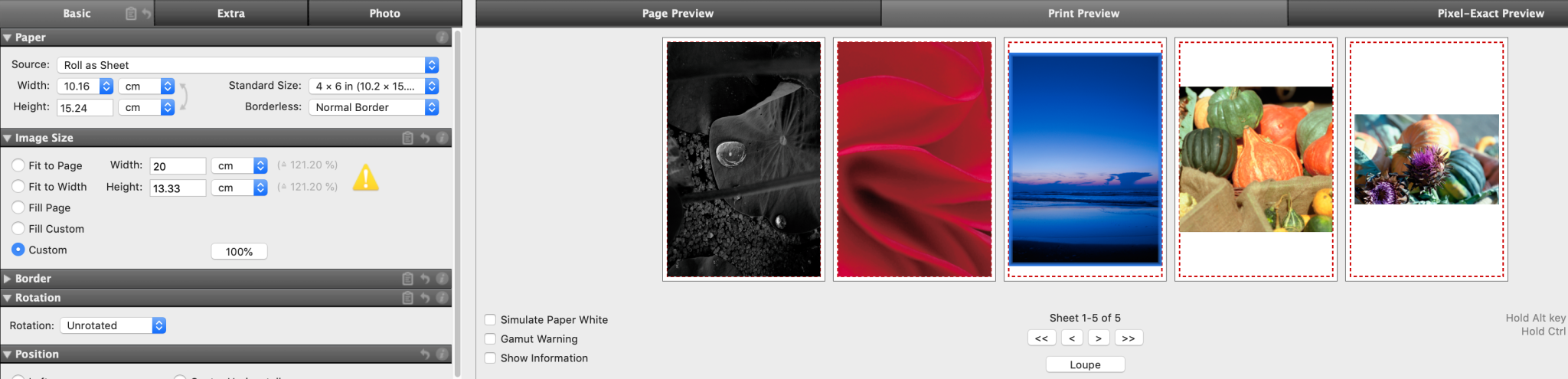
6. Navigateur de fichiers et de modèles
Le navigateur de fichiers et de modèles offre une vue d'ensemble bien améliorée des fichiers d'image téléchargés et des nouveaux modèles. Vous pouvez sélectionner, placer, rechercher et modifier des fichiers image dans la taille d'aperçu selon vos besoins. De plus, la fonction "Filtre" offre une recherche rapide, par exemple, selon "déjà placé", "non placé", "portrait", "paysage", etc. D'autres images ou modèles peuvent être placés dans la zone imprimable par glisser-déposer et laissez tomber.

7. Plusieurs travaux d'impression en même temps
Avec Mirage 5 , pour la première fois, vous pouvez créer autant de travaux d'impression que vous le souhaitez et les préparer séparément. Vous pouvez créer un nouveau travail d'impression via « Fichier -> Nouveau » dans la barre de menu. Bien entendu, vous pouvez également supprimer des travaux que vous avez lancés ou qui ont déjà été imprimés. La nouvelle flexibilité vous permet de "mettre en pause" des travaux plus complexes pendant leur préparation afin d'imprimer rapidement un autre fichier "entre-temps".
8. Fonction "Annuler/Refaire"
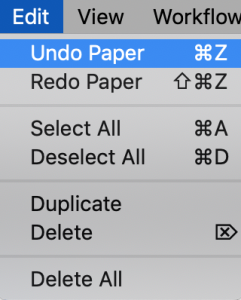
Les dernières modifications appliquées (par exemple, dans la boîte de dialogue des paramètres ou en déplaçant manuellement une image dans la mise en page) peuvent être annulées si nécessaire. Pour ce faire, utilisez les entrées correspondantes dans le menu « Édition » ou les raccourcis clavier standard (par exemple, « Ctrl Z » et « Maj Ctrl Z »).
9. Amélioration de la gestion/placement des logos intégrés
Si vous souhaitez intégrer vos propres logos dans des fichiers d'impression, vous pouvez mettre à l'échelle et déplacer librement les logos dans l'aperçu d'impression et de page simplement à l'aide de votre souris. Pour cela, placez le curseur sur un logo incrusté manuellement afin d'afficher/utiliser les « poignées » correspondantes.
10. Nouveaux outils pour l'édition d'images
« Flou » Il y a un nouveau panneau sous l'onglet « Photo » si vous souhaitez appliquer le « flou » gaussien aux images. Veuillez utiliser le "Pixel-Exact Preview" pour évaluer correctement la force de l'effet.
" Drop Shadow " Le nouveau panneau est situé sous l'onglet " Extra ". Les images peuvent être imprimées avec une ombre portée. Vous pouvez choisir la couleur de l'ombre à l'aide d'un sélecteur de couleurs ou d'une pipette (comme pour les bordures colorées). Les paramètres de l'ombre portée peuvent être définis à l'aide des curseurs : • Opacité • Direction (en degrés, par rapport à l'image pivotée, c'est-à-dire que l'alignement de l'ombre reste le même même si l'image est imprimée avec rotation) •Douceur de l'ombre • Décalage entre l'ombre et l'image
11. Nouveau mode d'impression "Only Black Ink"
Certains modèles d'imprimantes proposent un mode d'impression « Noir » . Lorsque vous utilisez ce mode, seule l'encre noire (pas d'encre grise) est utilisée dans le travail d'impression. Ce mode n'est disponible qu'avec certains modèles d'imprimantes et avec certaines combinaisons papier/encre.
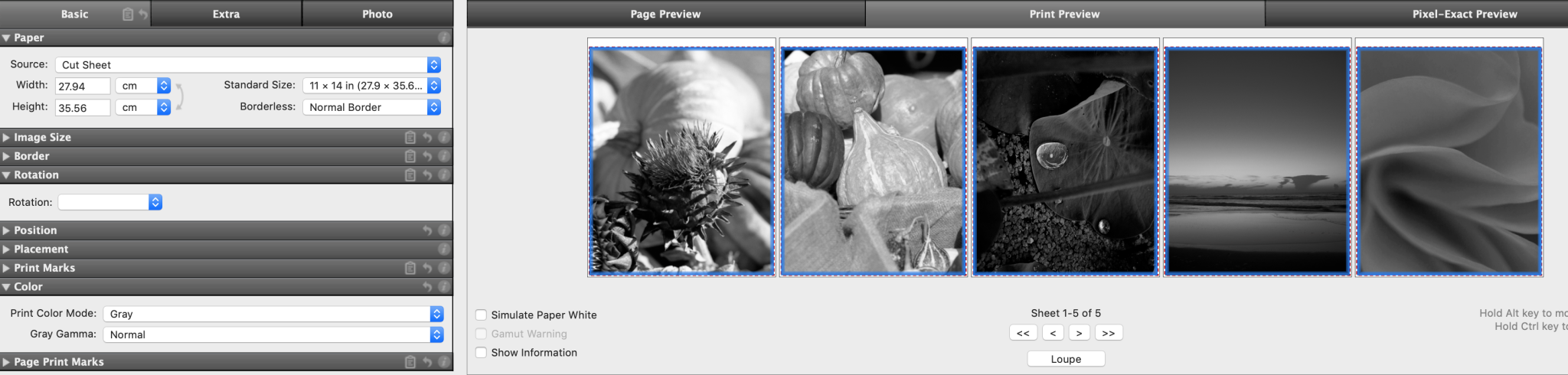
12. Option de paramétrage "Simulation"

Pour des applications spéciales, les utilisateurs expérimentés peuvent vouloir simuler sur leur imprimante à quoi ressemblera l'impression sur une autre imprimante, par exemple. Cette fonction de « proofing », comme on l'appelle, est désormais un composant de toutes les versions de Mirage 5 . L'option de paramètres « Simulation » se trouve sous l'onglet « Extra ». Vous pouvez sélectionner tous les profils CMJN disponibles sur votre système en tant que profils de simulation.
13. Marques d'impression supplémentaires
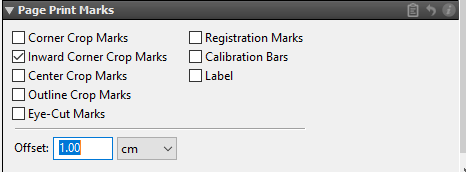
Dans le menu des paramètres « Print Marks », vous avez la possibilité de déplacer les repères de coupe « vers l'intérieur » via « Inset… » pour éviter les chevauchements blancs. Dans le nouveau menu « Repères d'impression de page », Mirage 5 permet de créer des repères pour l'ensemble de la planche en plus des repères d'impression habituels (repères de coupe par image, etc.). Si, par exemple, deux images sont placées sur la planche, alors les nouvelles marques d'impression de page, seront placées précisément autour de ces deux images. Bien entendu, les écarts par rapport à l'image peuvent être définis en fonction des besoins individuels.
L'option de configuration « Marques d'impression de page » est masquée par défaut et peut être rendue visible en cliquant avec le bouton droit sur les groupes de paramètres.
14. Prise en charge des systèmes d'exploitation actuels
Mirage 5 prend en charge les systèmes d'exploitation actuels tels que macOS 13 (Ventura), Windows 11 et Adobe CC 2023 .
Pour installer Mirage 5 , votre ordinateur doit fonctionner sous Windows 10 ou macOS High Sierra au minimum. Pour plus d'informations sur Mirage 5 et les mises à niveau abordables de Mirage 4 vers la version actuelle, veuillez visiter notre site Web : dinax.com
Remarque importante : la prise en charge de Mirage 4.x prendra fin le 31/12/2023 !